Integrar a Grade de Eventos do Azure com Auth0
Este artigo descreve como conectar suas contas Auth0 e Azure criando um tópico de parceiro da Grade de Eventos.
Nota
Consulte os códigos de tipo de evento Auth0 para obter uma lista completa dos eventos suportados por Auth0
Enviar eventos do Auth0 para a Grade de Eventos do Azure
Para enviar eventos Auth0 para o Azure:
- Registre o provedor de recursos da Grade de Eventos com sua assinatura do Azure.
- Autorize o parceiro a criar um tópico de parceiro no seu grupo de recursos.
- Solicite Auth0 para habilitar o fluxo de eventos para um tópico de parceiro configurando um tópico de parceiro Auth0 no Painel Auth0.
- Ative o tópico do parceiro para que seus eventos comecem a fluir para o tópico do parceiro.
- Inscreva-se em eventos.
Registrar o provedor de recursos da Grade de Eventos
A menos que você já tenha usado a Grade de Eventos antes, precisará registrar o provedor de recursos da Grade de Eventos. Se já utilizou a Grelha de Eventos antes, avance para a secção seguinte.
No portal do Azure, execute as seguintes etapas:
No menu à esquerda, selecione Assinaturas.
Selecione a subscrição que pretende utilizar para a Grelha de Eventos na lista de subscrições.
Na página Assinatura, selecione Provedores de recursos em Configurações no menu à esquerda.
Procure Microsoft.EventGrid e confirme se o Status não está registrado.
Selecione Microsoft.EventGrid na lista de provedores.
Selecione Registrar na barra de comandos.
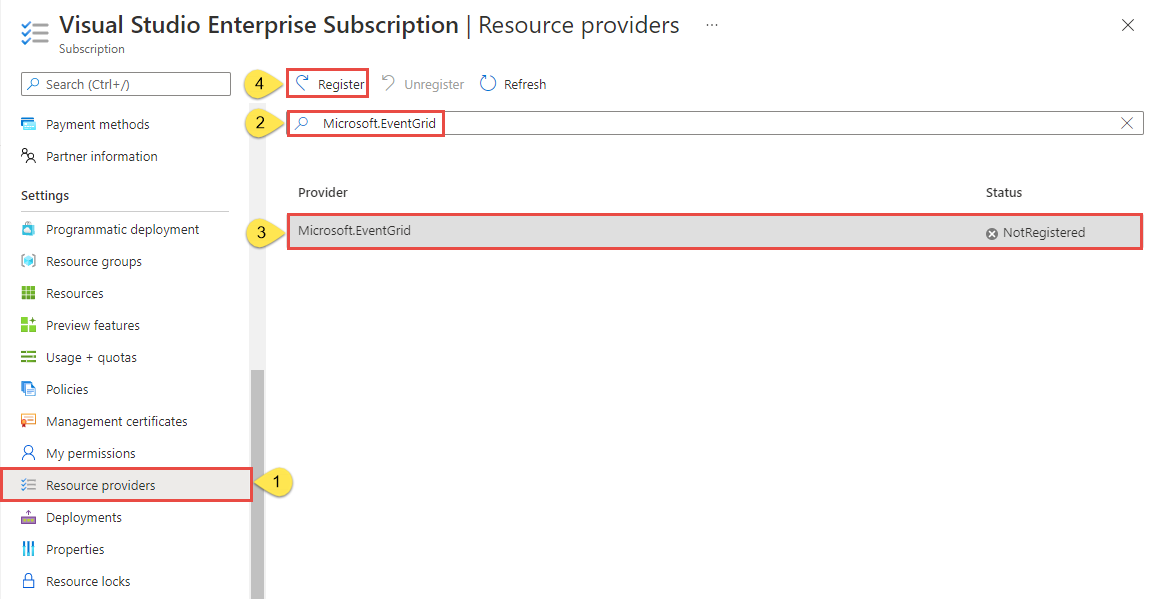
Atualize para verificar se o status de Microsoft.EventGrid foi alterado para Registrado.
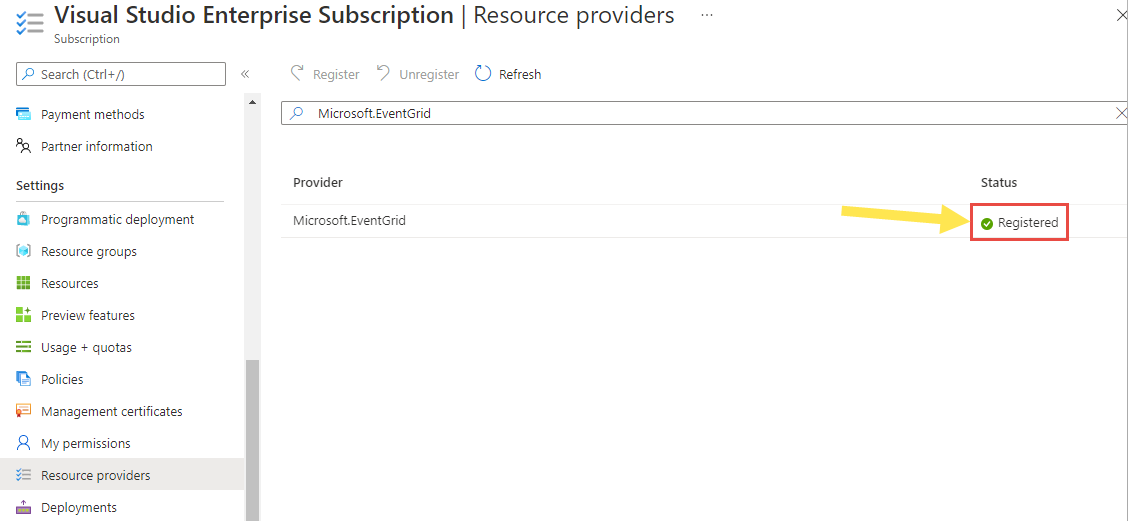
Autorizar o parceiro a criar um tópico de parceiro
Tem de conceder o seu consentimento ao parceiro para criar tópicos de parceiros num grupo de recursos que designar. Esta autorização tem um prazo de validade. É eficaz para o período de tempo especificado entre 1 a 365 dias.
Importante
Para uma postura de segurança maior, especifique o tempo mínimo de expiração que oferece ao parceiro tempo suficiente para configurar seus eventos para fluir para a Grade de Eventos e provisionar o tópico do parceiro. Seu parceiro não poderá criar recursos (tópicos de parceiro) em sua assinatura do Azure após o tempo de expiração da autorização.
Nota
A Grade de Eventos começou a aplicar verificações de autorização para criar tópicos de parceiros por volta de 30 de junho de 2022.
Inicie sessão no portal do Azure.
Na barra de pesquisa na parte superior, insira Configurações de Parceiros e selecione Configurações de Parceiros da Grade de Eventos em Serviços nos resultados.
Na página Configurações de Parceiros da Grade de Eventos, selecione Criar botão de configuração de parceiro da Grade de Eventos na página (ou) selecione + Criar na barra de comandos.
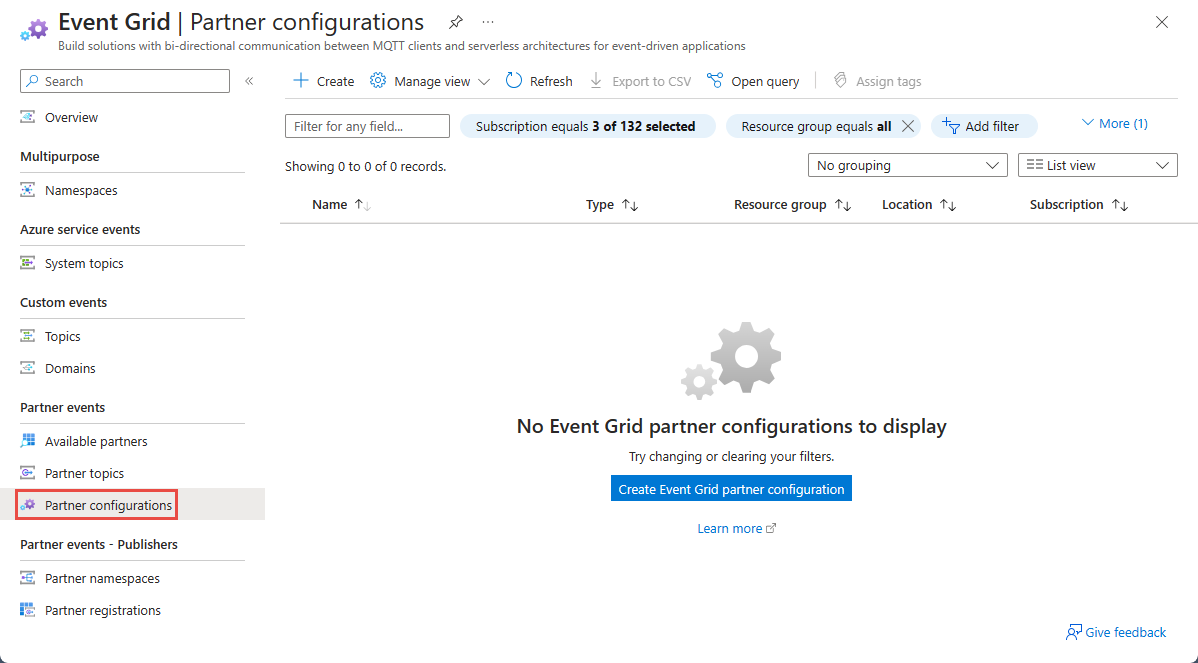
Na página Criar Configuração de Parceiro, execute as seguintes etapas:
Na seção Detalhes do Projeto, selecione a assinatura do Azure e o grupo de recursos onde você deseja permitir que o parceiro crie um tópico de parceiro.
Na seção Autorizações de Parceiro, especifique um tempo de expiração padrão para autorizações de parceiro definidas nessa configuração.
Para fornecer sua autorização para que um parceiro crie tópicos de parceiros no grupo de recursos especificado, selecione o link + Autorização de parceiro .
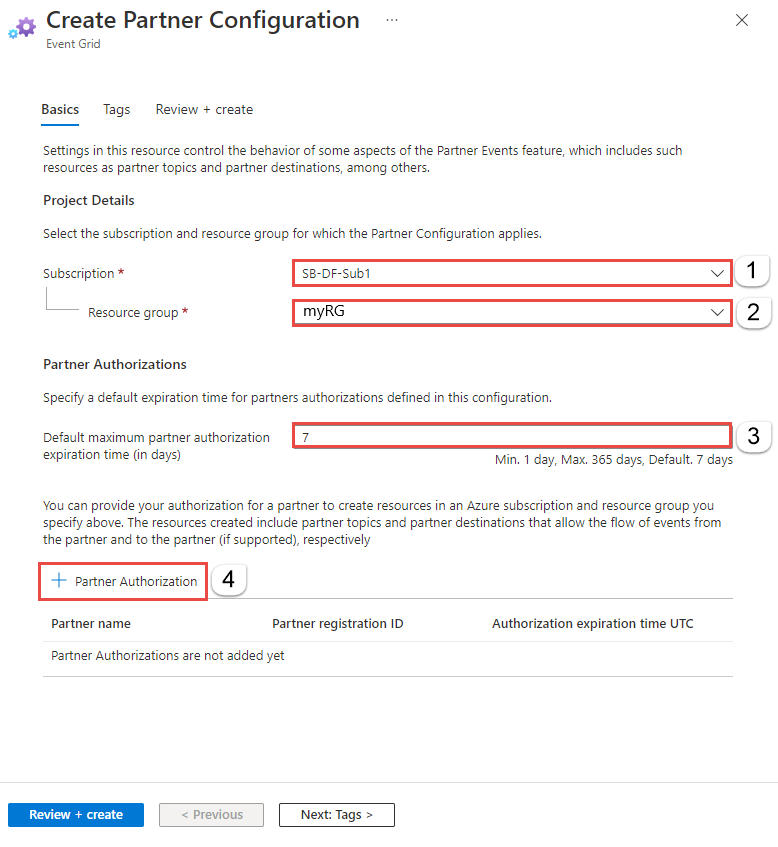
Na página Adicionar autorização de parceiro para criar recursos, você verá uma lista de parceiros verificados. Um parceiro verificado é um parceiro cuja identidade foi validada pela Microsoft. Siga estas etapas para autorizar o Auth0 a criar um tópico de parceiro.
Selecione o parceiro verificado (Auth0, SAP, Tribal Group ou Microsoft Graph API) na lista de parceiros verificados.
Especifique o tempo de expiração da autorização.
selecione Adicionar.
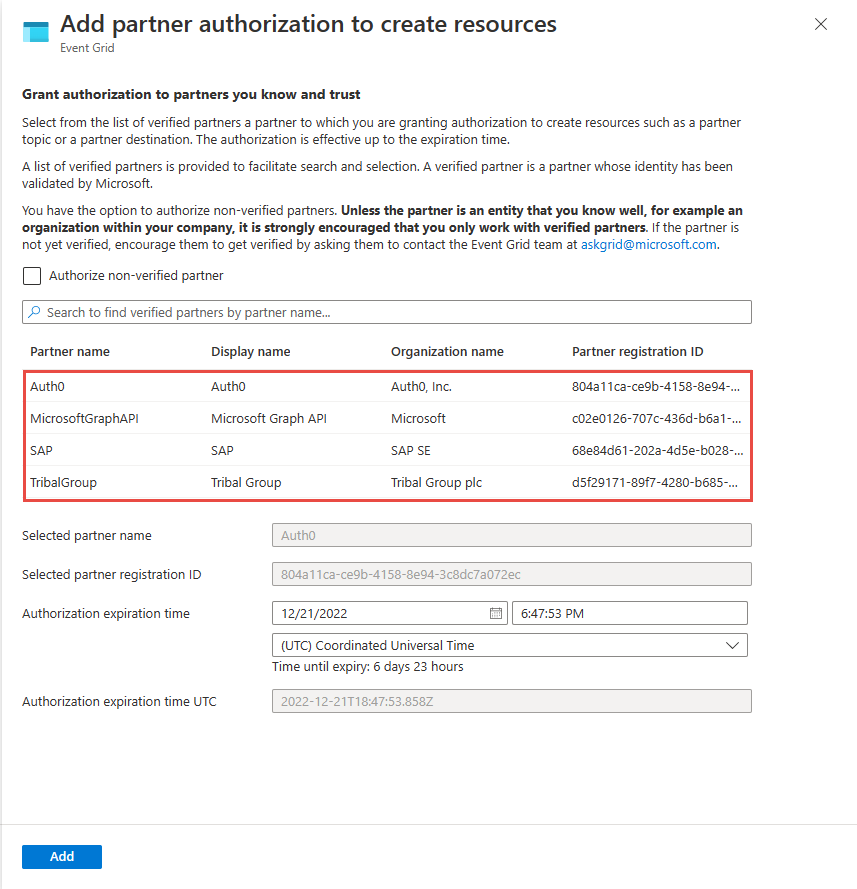
Importante
Seu parceiro não poderá criar recursos (tópicos de parceiro) em sua assinatura do Azure após o tempo de expiração da autorização.
De volta à página Criar Configuração de Parceiro, verifique se o parceiro foi adicionado à lista de autorização de parceiro na parte inferior.
Selecione Rever + criar na parte inferior da página.
Na página Revisão, revise todas as configurações e selecione Criar para criar o registro de parceiro.
Configurar um tópico de parceiro Auth0
Parte do processo de integração é configurar o Auth0 para uso como fonte de eventos usando o Painel do Auth0.
- Faça login no Painel Auth0.
- Navegue até Fluxos de monitoramento>.
- Clique em + Criar fluxo de log.
- Selecione Grade de Eventos do Azure e insira um nome exclusivo para seu novo fluxo.
- Para ID de Assinatura, insira sua ID de assinatura do Azure.
- Para Região do Azure, selecione a região do Azure na qual o grupo de recursos existe.
- Em Grupo de Recursos, insira o nome do grupo de recursos.
- Em Filtrar por Categoria de Evento, selecione Tudo ou filtrar tipos específicos de eventos.
- Selecione Usar um dia e hora específicos para iniciar o fluxo a partir da opção se quiser que o streaming comece em um dia e hora específicos.
- Clique em Guardar.
Você deve ver o tópico de parceiro no grupo de recursos especificado. Ative o tópico do parceiro para que seus eventos comecem a fluir para o tópico do parceiro. Em seguida, inscreva-se em eventos.
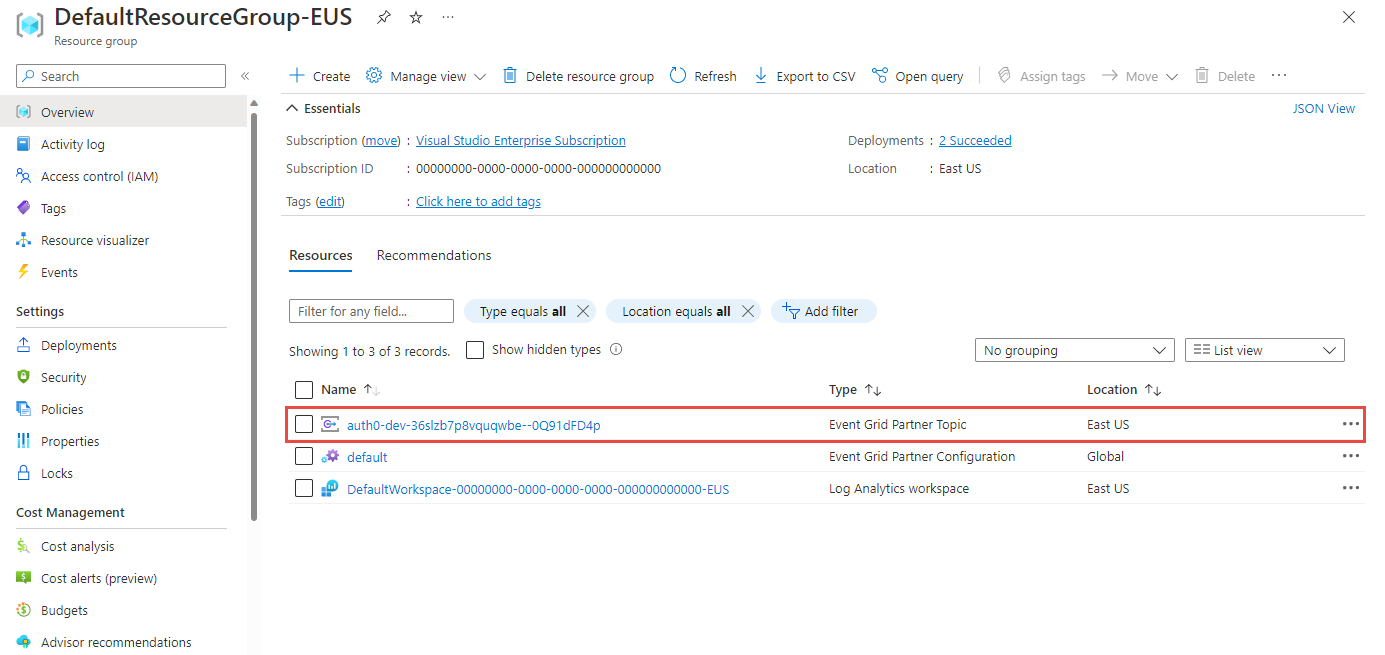
Ativar um tópico de parceiro
Na barra de pesquisa do portal do Azure, procure e selecione Tópicos de Parceiros da Grade de Eventos.
Na página Tópicos de Parceiros da Grade de Eventos , selecione o tópico do parceiro na lista.
Revise a mensagem de ativação e selecione Ativar na página ou na barra de comandos para ativar o tópico do parceiro antes do tempo de expiração mencionado na página.
Confirme se o status de ativação está definido como Ativado e, em seguida, crie assinaturas de eventos para o tópico do parceiro selecionando + Assinatura de Evento na barra de comandos.
Subscrever os eventos
Primeiro, crie um manipulador de eventos que manipulará eventos do parceiro. Por exemplo, crie um hub de eventos, fila ou tópico do Service Bus ou uma função do Azure. Em seguida, crie uma assinatura de evento para o tópico de parceiro usando o manipulador de eventos que você criou.
Criar um manipulador de eventos
Para testar o tópico do parceiro, você precisará de um manipulador de eventos. Vá para sua assinatura do Azure e crie um serviço com suporte como um manipulador de eventos, como uma Função do Azure. Para obter um exemplo, consulte Exemplo de Visualizador de Grade de Eventos que você pode usar como um manipulador de eventos por meio de webhooks.
Subscrever o tópico de parceiros
Subscrever o tópico de parceiro indica à Grelha de Eventos onde pretende que os eventos do seu parceiro sejam entregues.
No portal do Azure, digite Tópicos de Parceiros da Grade de Eventos na caixa de pesquisa e selecione Tópicos de Parceiros da Grade de Eventos.
Na página Tópicos de Parceiros da Grade de Eventos , selecione o tópico do parceiro na lista.
Na página Tópico do Parceiro da Grade de Eventos do tópico do parceiro, selecione + Assinatura do Evento na barra de comandos.
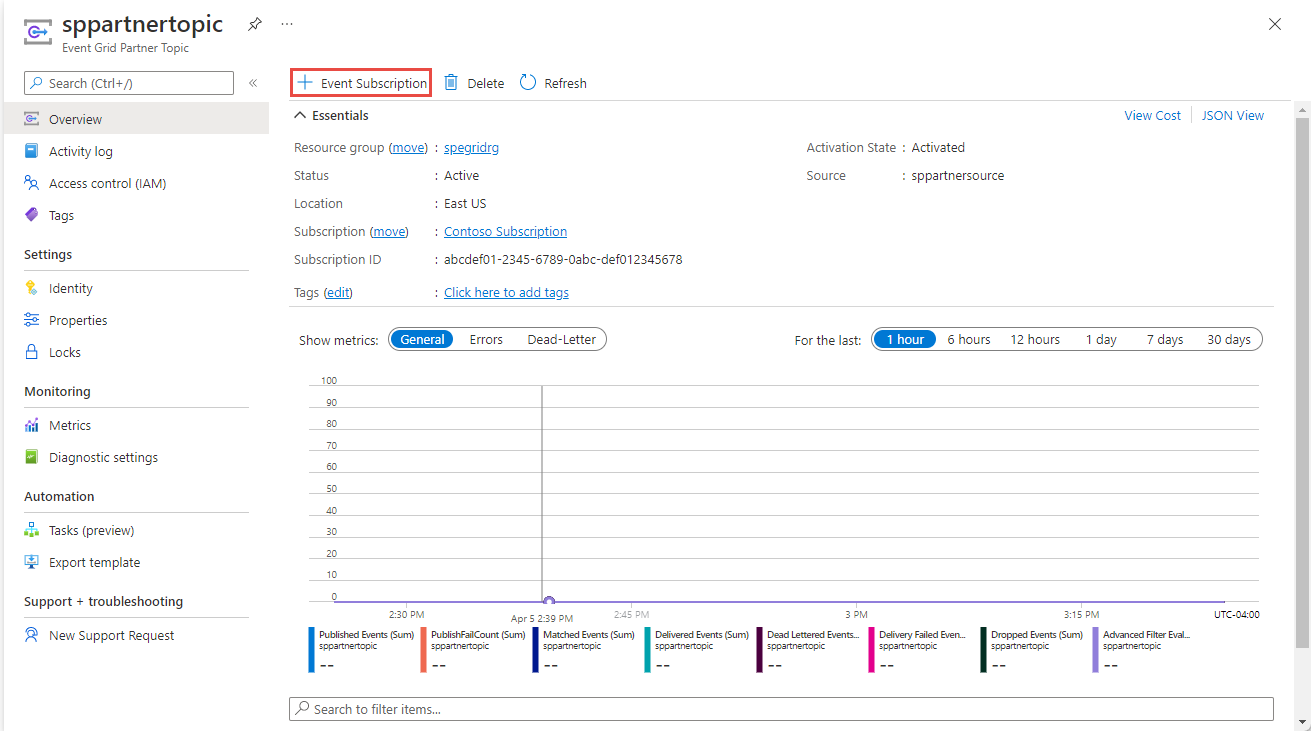
Na página Criar Assinatura de Evento , execute as seguintes etapas:
Insira um nome para a assinatura do evento.
Em Filtrar para Tipos de Eventos, selecione os tipos de eventos que sua assinatura receberá.
Para Tipo de Ponto de Extremidade, selecione um serviço do Azure (Função do Azure, Filas de Armazenamento, Hubs de Eventos, Fila do Barramento de Serviço, Tópico do Barramento de Serviço, Conexões Híbridas. etc.) ou webhook.
Clique no link Selecionar um ponto de extremidade . Neste exemplo, vamos usar o destino ou o ponto de extremidade dos Hubs de Eventos do Azure.
Na página Selecionar Hub de Eventos, selecione configurações para o ponto de extremidade e selecione Confirmar Seleção.
Agora, na página Criar Assinatura de Evento , selecione Criar.
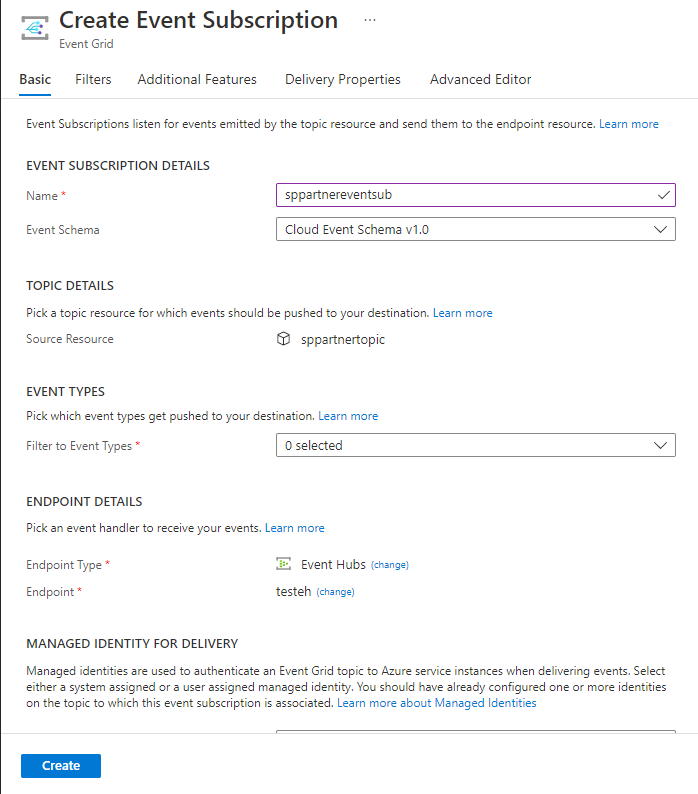
Tente invocar qualquer uma das ações Auth0 que acionam um evento a ser publicado para ver o fluxo de eventos.
Verificar a integração
Para verificar se a integração está funcionando conforme o esperado:
- Faça login no Painel Auth0.
- Navegue até Fluxos de monitoramento>.
- Clique no fluxo da sua Grade de Eventos.
- Uma vez no stream, clique na guia Saúde . O fluxo deve estar ativo e, desde que você não veja nenhum erro, o fluxo está funcionando.
Tentativas de entrega e novas tentativas
Os eventos Auth0 são entregues ao Azure por meio de um mecanismo de streaming. Cada evento é enviado à medida que é acionado em Auth0. Se a Grade de Eventos não puder receber o evento, a Auth0 tentará novamente até três vezes para entregar o evento. Caso contrário, Auth0 registrará a falha na entrega em seu sistema.





